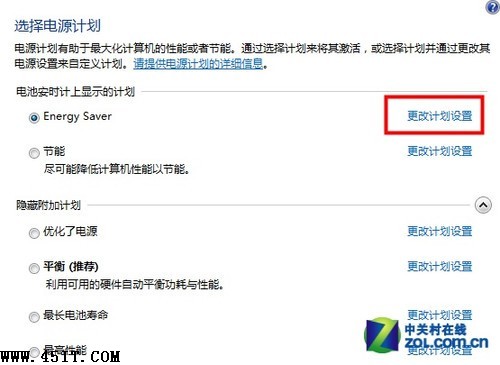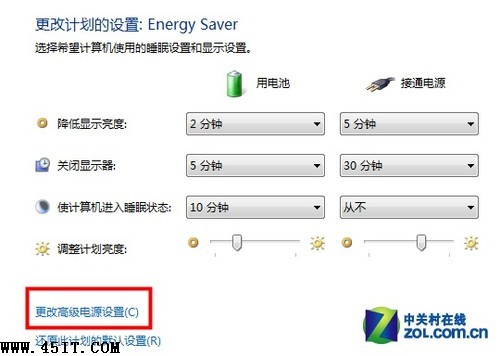|
玩过网络游戏的朋友都对“升级包”这个概念都不会陌生,安装升级包可以为网络游戏客户端的版本升级,让游戏内容更加丰富。在使用Win7系统时,同样也需要定期进行系统升级。例如Win7 SP1就是一个比较重要的升级包,通过Win7系统自带的Windows Update就可以下载和安装。不过有时给Win7安装SP1补丁之后,会出现无法正常进入睡眠模式的情况。遇到这个问题,通常是因为没有给Win7安装热修复补丁造成的。另外,如果为Win7安装了相应补丁之后仍然无法解决,那么则需要进入Win7系统的睡眠设置选项,对该项进行简单的修改。 Win7热修复补丁编号为:KB2495523,可以通过Windows Update直接下载安装,也可以点击上面的链接下载安装包,双击进行安装。 如果给Win7安装了热修复补丁后,仍然无法正常进入睡眠模式,则需要打开控制面板中的电源选项,点击“更改计划设置”以更改目前的电源计划。 在“更改计划设置”中,选择“更改高级电源设置”。
点击“睡眠”项左侧的“+”加号展开列表,将“允许混合睡眠”下的“使用电池”和“接通电源”这两项都设置为“关闭”。
最后点击确定按钮保存设置就可以了。 Win7安装SP1之后,提高了连接到HDMI音频设备时、使用XPS查看器打印时,以及在重启后还原Windows资源管理器中以前的文件夹时的可靠性。这里需要提醒大家,除SP1补丁之外,其它很多补丁也都非常关键,使用正版Win7的用户都要养成定期为我们的Win7安装各种补丁,从而让系统始终保持为最新版本。此外,在为Win7安装补丁时,最好使用系统自带的Windows Update功能,以免下载到带有病毒或木马的补丁文件,造成不必要的损失。 |